- Problèmes de récupération de données sur disque SSD d'Intel
- Récupérer les données supprimées/perdues du lecteur SSD d'Intel
- Conseils pour la sécurité des données sur les lecteurs SSD d'Intel
Problèmes de récupération de données sur disque SSD d'Intel
Les disques SSD d'Intel deviennent rapidement les disques les plus populaires pour le stockage de données. Contrairement aux disques classiques, les SSD sont plus rapides, durent plus longtemps et sont plus performants. Avec ces disques, la vitesse de votre PC augmente considérablement.
Malgré tous ces avantages que procurent les disques SSD d'Intel, vous ne pouvez pas être sûr à 100 % que vos données seront en sécurité. Voici quelques scénarios courants dans lesquels la récupération des SSD Intel devient importante :
- Suppression accidentelle d'un ou plusieurs fichiers sur le disque dur
- Attaques de virus/trojan qui peuvent endommager ou supprimer des fichiers sur le SSD
- Le formatage du SSD, qui peut supprimer toutes les données du disque ou d'une partition
- Redimensionnement des partitions
Ce ne sont là que quelques-uns des scénarios où la récupération des fichiers SSD devient la seule chose qui vous aide à récupérer ces fichiers. Avec l'aide d'un logiciel Recoverit Data Recovery, vous pouvez récupérer des données Intel SSD sans trop de problèmes ! Voyons maintenant comment vous pouvez récupérer gratuitement vos données SSD.
Récupérer les données supprimées/perdues du lecteur SSD d'Intel
Pour la récupération des SSD, le meilleur logiciel gratuit de récupération des données est Recoverit Data Recovery. Avec cet outil, vous pouvez récupérer vos fichiers perdus, supprimés, corrompus et endommagés du SSD Intel. Le plus grand avantage de cet outil est qu'il est très facile à utiliser, et qu'il peut être utilisé pour récupérer tous les types de fichiers.

Votre logiciel de récupération de données sur disque SSD d'Intel le plus fiable
- Récupérer les fichiers, les photos, les fichiers audio, la musique et les courriels perdus ou supprimés à partir de n'importe quel dispositif de stockage de manière efficace, sûre et complète.
- Prend en charge la récupération des données de la corbeille, du disque dur, de la carte mémoire, du lecteur flash, de l'appareil photo numérique et des caméscopes.
- Prend en charge la récupération des données en cas de suppression soudaine, de formatage, de corruption du disque dur, d'attaque de virus, de crash du système dans différentes situations.
Pour la récupération des données Intel SSD, il vous suffit de suivre les étapes mises en évidence ci-dessus.
Télécharger Recoverit Data Recovery sur disque dur externe à votre ordinateur Windows, et connectez votre disque dur externe à votre PC.
Étape 1 Pour récupérer les données du SSD, veuillez sélectionner le mode "Récupération des dispositifs externes" pour commencer.
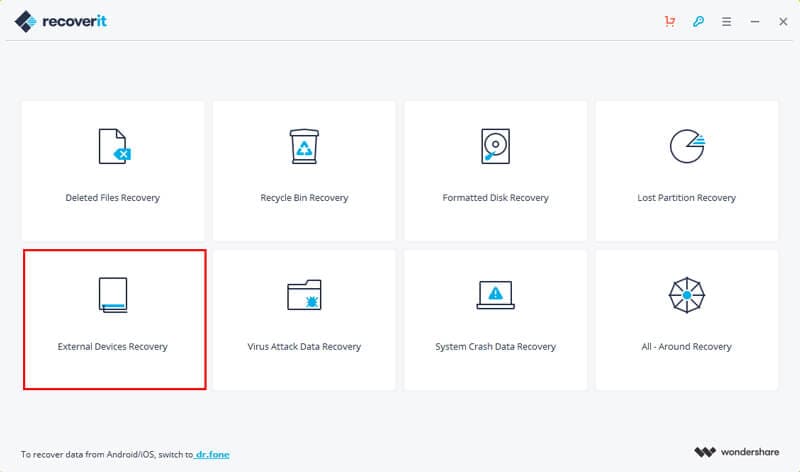
Étape 2 Pour effectuer une récupération efficace du SSD, sélectionnez votre lecteur SSD, et cliquez sur le bouton "Démarrer" pour le scanner.
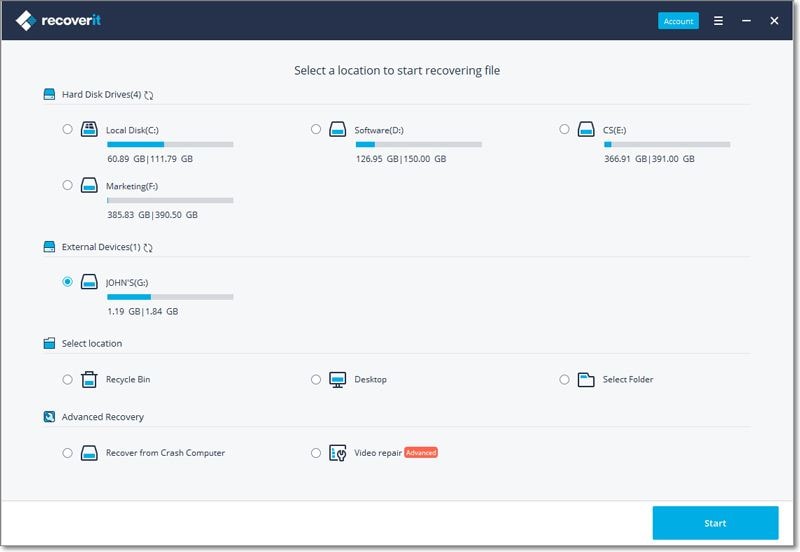
Étape 3 Recoverit commencera par une analyse rapide. Si vous ne trouvez pas vos données après le premier scan, vous pouvez essayer d'utiliser le mode "Récupération avancée" qui permet de rechercher plus de fichiers. Cependant, le scan prendra plus de temps.
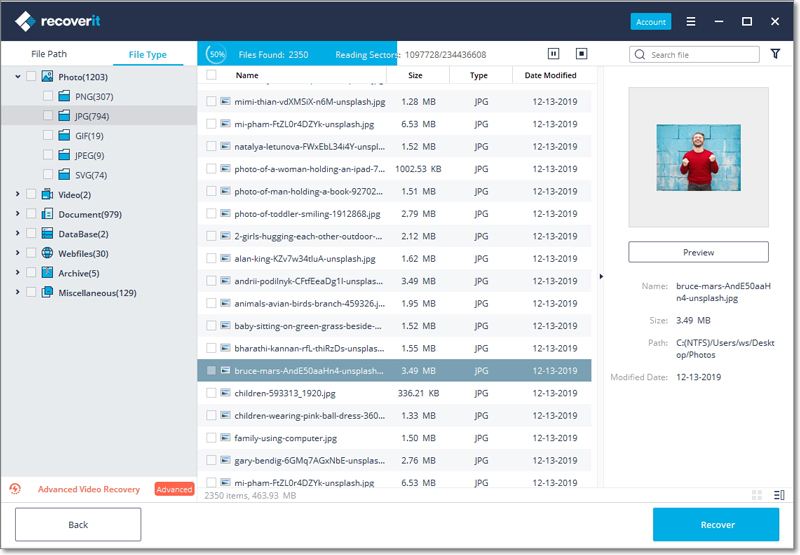
Étape 4 Une fois l'analyse terminée, tous les fichiers qui peuvent être restaurés par Recoverit s'affichent. Vous pouvez prévisualiser les fichiers, sélectionner ceux dont vous avez besoin, et cliquer sur "Récupérer" pour obtenir les fichiers souhaités restaurés en quelques minutes.
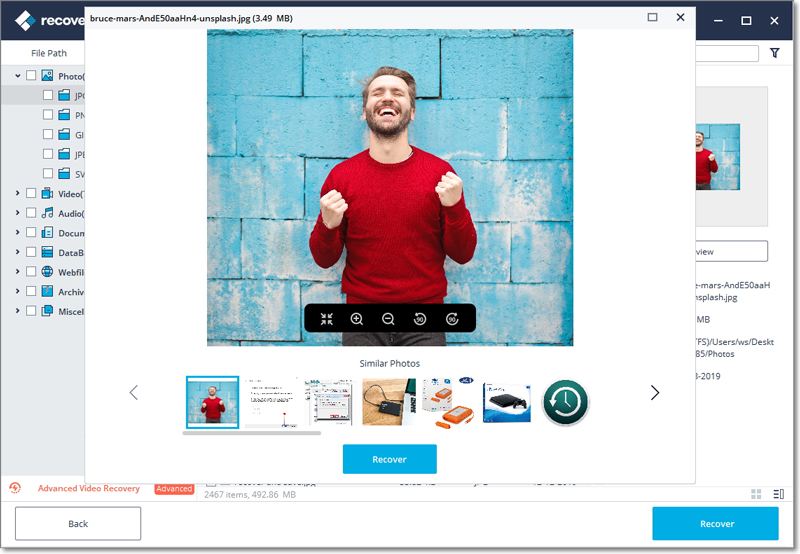
Conseils pour la sécurité des données sur les lecteurs SSD d'Intel
La récupération est très efficace et très facile. Cependant, gardez quelques petites choses simples à l'esprit lorsque vous utilisez votre SSD Intel pour éviter les situations où le fichier SSD est récupéré et devient une nécessité. Il s'agit notamment de :
- N'installez pas de logiciels provenant de sources auxquelles vous ne faites pas confiance. Ceux-ci pourraient endommager le SSD, l'infecter avec un virus/Trojan et même effacer vos données.
- Sauvegardez régulièrement vos données dans le nuage ou sur un disque dur externe. Vous pourrez ainsi disposer d'une copie de vos données et vous épargner la longue procédure de récupération des SSD.
- Évitez de télécharger des pièces jointes de courriels provenant d'expéditeurs auxquels vous ne faites pas entièrement confiance. Elles pourraient contenir un code malveillant qui endommagerait votre disque dur et supprimerait toutes les données.
- Ne formatez pas votre SSD sans sauvegarder les données - vous pourriez finir par supprimer des fichiers qui pourraient être nécessaires plus tard.
- Lorsque vous ajoutez ou modifiez des partitions existantes, sauvegardez les données des partitions sur lesquelles vous travaillez. Essayez d'éviter de supprimer ou de redimensionner des partitions sans avoir sauvegardé les données, car elles pourraient être endommagées ou corrompues et donc laisser vos données inaccessibles.
Grâce à ces quelques conseils simples, vous serez en mesure de mieux protéger les données de votre disque SSD. Ces conseils et l'outil de récupération Recoverit Intel SSD ne s'adressent pas uniquement aux utilisateurs de Windows - mais sont tout aussi pertinents si vous êtes propriétaire d'un Mac. Vous pouvez obtenir Recoverit pour Mac sur le même site web, le télécharger et suivre un guide similaire tout en effectuant la récupération de fichiers SSD.
Ainsi, maintenant que vous connaissez le meilleur logiciel gratuit de récupération des données Recoverit Data Recovery - vous pouvez être sûr que les fichiers de votre SSD sont en sécurité, et vous pouvez toujours les récupérer, quelle que soit la manière dont ils ont été supprimés ou perdus.



